Annuncio pubblicitario
 Esistono idee contrastanti su quanto sia difficile utilizzare Microsoft Access. Una scuola di pensiero suggerisce che è difficile, complesso e al di là della gente normale. L'altro è che è facile da usare come Excel.
Esistono idee contrastanti su quanto sia difficile utilizzare Microsoft Access. Una scuola di pensiero suggerisce che è difficile, complesso e al di là della gente normale. L'altro è che è facile da usare come Excel.
Sono qui per dirti la verità. E si trova da qualche parte tra i due. L'accesso richiede uno sforzo maggiore per familiarizzare con un foglio di calcolo, ma non è difficile ed è molto potente.
Puoi iniziare proprio qui. Dopo questo tutorial introduttivo di Microsoft Access, seguirò i post sulle varie parti che compongono Access e ti mostrerò come risparmiare tempo e fatica.
Un tutorial di Microsoft Access: a partire dall'inizio
Prima di tutto, una piccola teoria noiosa. Lo farò il più velocemente possibile e, si spera, non farà troppo male.
Microsoft Access è un RDBMS (Relational Database Management System). Viene spesso chiamato un database, quel termine in realtà si riferisce alle informazioni in esso contenute. È come la differenza tra un particolare foglio di calcolo e Excel stesso.
Come va un RDBMS, Access è decisamente all'estremità più piccola della scala. Non è l'ideale per database di dimensioni superiori a circa 2 GB e non è in grado di gestire terribilmente una base di utenti simultanea di oltre una mezza dozzina.
Ma all'interno di questi confini, è difficile trovare qualcosa di più completo per il prezzo e molte persone hanno già il prodotto, se hanno una versione applicabile di Microsoft Office.
Per quelli di voi che hanno utilizzato Excel, o praticamente qualsiasi altro foglio di calcolo, ci sono alcune differenze fondamentali da comprendere e quindi sfruttare.

Innanzitutto, i dati e la visualizzazione sono separati in Access. Cioè, non formattare i dati in modo che siano belli o facili da inserire. Invece, lo strutturi in modo sensato, quindi progetti moduli e report separati per l'output dei dati.
In secondo luogo, non memorizzi (generalmente) calcoli. Memorizza i dati non elaborati ed esegui calcoli quando ne hai bisogno.
Terzo e ultimo per ora. In Excel è molto semplice gestire un'eccezione. Ad esempio, se hai una colonna piena di valori numerici, è abbastanza semplice su una singola riga, decidere che mettere la parola "imJim" nella cella invece ha più senso. Non puoi farlo in nessun database di Access progettato in modo ragionevole, quindi la pianificazione è più importante.
Per capirlo, alcuni brevi riassunti delle varie parti di Access. Non tutto ha senso per la prima volta. Tratterò ciascuno di questi in modo approfondito con post separati a breve.
In questa serie di post si suppone che tu abbia una certa familiarità con Excel o qualcosa di simile. Se hai trascorso gli ultimi decenni sotto un sasso, passa prima un po 'di tempo a familiarizzare con Excel. Mi ringrazierai più tardi. Suppongo anche che tu voglia creare un database locale per gli utenti Windows, anche se Access può anche creare database Web.
Abbiamo scritto alcuni utili Articoli di Excel prima, quindi sentiti libero di girovagare per loro. Possiamo aiutarti calendari Come creare un modello di calendario in ExcelAvrai sempre bisogno di un calendario. Ti mostriamo come creare il tuo modello personalizzato gratuitamente con Microsoft Excel. Leggi di più , budget Crea un budget personale con Microsoft Excel in 4 semplici passaggiHai così tanti debiti che ci vorranno decenni per pagare? Prendi un budget e usa questi suggerimenti di Excel per saldare il debito prima. Leggi di più , grafici Come creare grafici di Microsoft Excel con aggiornamento automatico in 3 semplici passaggiI grafici di Excel con aggiornamento automatico sono enormi risparmi di tempo. Utilizzare questi passaggi per aggiungere nuovi dati e vederli apparire automaticamente in un grafico. Leggi di più e stampa 7 Suggerimenti per la stampa di Excel: come stampare passo-passo il foglio di calcoloHai problemi con la stampa da Microsoft Excel? Questa guida ti mostrerà come stampare perfettamente un foglio di calcolo Excel. Leggi di più . Ho anche scritto un breve pezzo sull'uso di maniglia di riempimento Come risparmiare tempo in Excel utilizzando la maniglia di riempimentoLa padronanza della maniglia di riempimento è il primo passo per diventare una procedura guidata di Excel. Leggi di più per risparmiare tempo.
tabelle
Questi sono i mattoni di base di un'applicazione Access e la parte che funziona maggiormente come un foglio di calcolo.
Tuttavia, è necessaria la pianificazione, poiché è necessario decidere come funzioneranno tutte le colonne prima di iniziare.
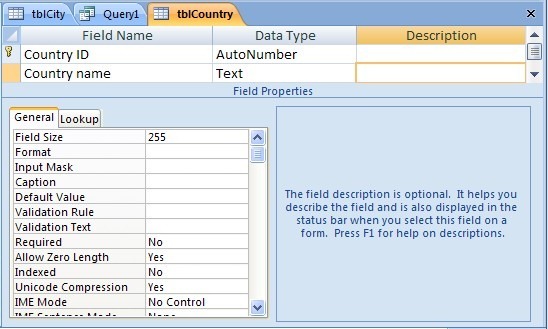

Ecco qualcosa da risolvere nella tua mente prima di tornare a questo in dettaglio più avanti in questo tutorial di Microsoft Access. Principalmente, con Excel, hai a che fare con un singolo foglio di calcolo.
 In Access, in genere coinvolgi un numero di tabelle. A volte un numero significativo. Le tabelle in Access possono essere collegate tra loro, in modo sensato in termini di correlazione delle informazioni. Ecco da dove proviene la "R" in RDBMS, e questo è il potere dietro Access.
In Access, in genere coinvolgi un numero di tabelle. A volte un numero significativo. Le tabelle in Access possono essere collegate tra loro, in modo sensato in termini di correlazione delle informazioni. Ecco da dove proviene la "R" in RDBMS, e questo è il potere dietro Access.
Interrogazioni
Questo è il modo in cui fai domande su Access. Puoi progettarli al volo e salvarli per un uso successivo. In senso generale, le risposte non vengono salvate. Solo le domande che forniranno le risposte. È fantastico, perché la prossima volta che fai la domanda, se i dati sono stati aggiornati, otterrai una risposta diversa.
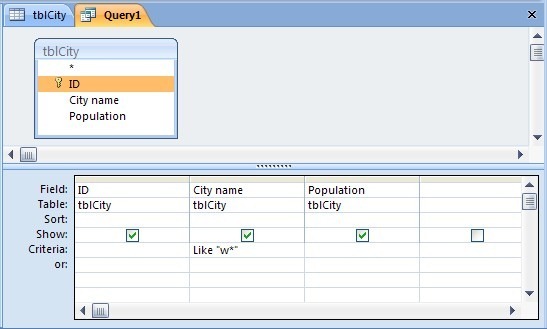
Le forme
Questi sono i componenti visivi che semplificano l'immissione e la visualizzazione dei dati sullo schermo.
Non tutti si sentiranno a proprio agio nell'introdurre i dati direttamente nelle tabelle create e si potrebbe desiderare un maggiore controllo sul funzionamento di tale input. I moduli sono la risposta.
Puoi anche configurarli per una visualizzazione più pratica dei dati da tabelle o query sullo schermo.
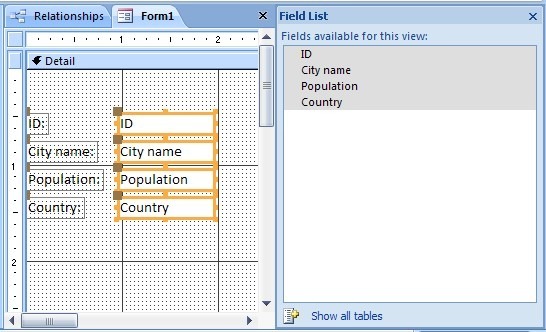
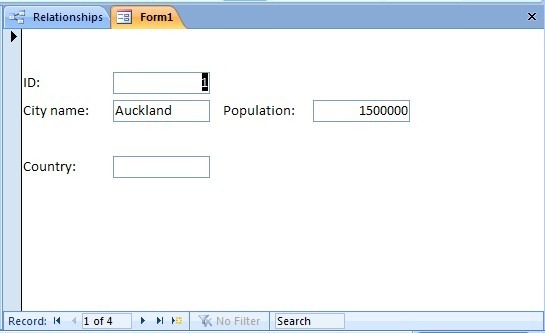
Rapporti
A volte non vuoi vedere le cose sullo schermo. vuoi stamparli o inviarli via email al tuo capo.
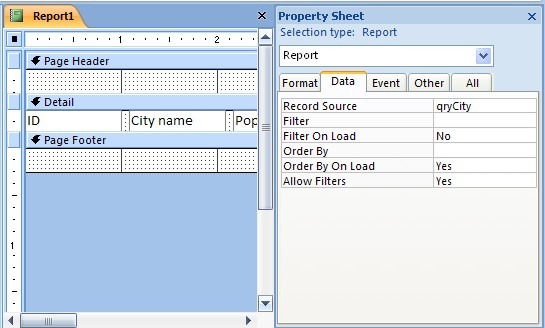
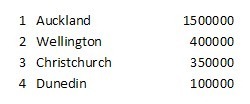 Potresti voler passare informazioni a qualcuno che non può usare Access da solo. È possibile progettare e creare facilmente report adeguati per la maggior parte delle situazioni.
Potresti voler passare informazioni a qualcuno che non può usare Access da solo. È possibile progettare e creare facilmente report adeguati per la maggior parte delle situazioni.
Macro e moduli
Questo è dove le cose diventano un po 'più complesse. È meglio avere una buona conoscenza di tutti i componenti sopra prima di trascorrere del tempo con questi.
Entrambe le opzioni sono modi per automatizzare le attività in Access, con le macro la scelta più semplice e i moduli VBA le più capaci. Entrambi hanno i loro usi e torneremo su di loro più tardi.

Sommario
L'accesso è complesso, ma non è difficile. Dal punto di vista di Excel, le tabelle di Access sono come fogli di calcolo, ma più strutturate. Tutto il resto riguarda la manipolazione di quelle tabelle per interrogare, visualizzare, riportare e automatizzare.
La complessità ne vale la pena, grazie alla potenza che Access ti offre per ottenere di più. Tornerò presto con un post sui tavoli.
Nel frattempo, trova un foglio di lavoro che potresti voler sostituire con un database. Dai un'occhiata ai fogli e vedi se riesci a trovare delle incongruenze. È necessario riordinare quelli per utilizzare i dati in Access.
Usi Access? Hai lottato? Che tipo di problemi hai? Fatemi sapere nei commenti.
Jim lavora duramente nel settore IT durante il giorno, ed è stato così da circa DOS 3.0, ma fa del suo meglio per trascorrere le ore magiche con una o due telecamere. Vive in Nuova Zelanda con la sua adorabile moglie luddita e tre figli. Puoi solo immaginare quanto siano confusi.